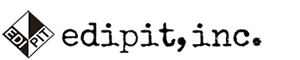VideoForge Proセットアップガイド
VideoForge Pro 8K テストパターンジェネレーターは、Calmanディスプレイキャリブレーションソフトウェアによって自動的に制御され、640x480から4096x2160までの解像度でSDRおよびHDRディスプレイ用のHDMIを介して測定およびキャリブレーションテストパターンを生成します。
ソフトウェア要件:
Calmanバージョン5.8.31以降
VideoForge Pro 8K ドライバーのインストール
1.VideoForge Pro 8Kをコンピューターに接続する前に、Calman Device Driver Packのインストールが必要です。
ドライバが適切にインストールされると、Murideoがデバイスマネージャのポート(COMおよびLPT)の下に「USBシリアルポート(COMx)」として表示されます。表示されていない場合、ドライバーはまだ正しくインストールされていません。
2.VideoForge Pro 8KをCalmanコンピューターにUSBケーブルで接続します。
2.VideoForge Pro 8KをCalmanコンピューターにUSBケーブルで接続します。
VideoForge Pro 8KへのCalman接続
VideoForge Pro 8Kがコンピューターに正しく接続されたら、Calmanを起動します。CalmanはVideoForge Pro 8Kに自動的に接続します。
Calmanを開いた後にVideoForge Pro 8KをCalmanコンピューターに接続した場合、Calman Source SettingsタブのFind Sourceボタンをクリックして接続できます。
1.Calmanワークフローのハードウェア接続ページ、またはCalmanソース設定タブで、ソースの検索をクリックします
2.[ソースの検索]ダイアログで、[ SpectraCal-VideoForge Pro 8K ]を選択します
3.WindowsデバイスマネージャーにリストされているCOMポート、USBシリアルポート(COMx)を選択します。
4.[ ソースの検索 ]ダイアログで[ 接続 ] をクリックします。
Calmanソース設定オプション
VideoForge Pro 8KをCalmanテストパターンソースとして接続する場合、Calman Source Settingsタブの次のSettingsオプションは、測定またはキャリブレーションされるディスプレイのタイプに応じて設定する必要があります。
[ソース設定]タブでこれらの設定をガイドするには、特定のディスプレイモデル情報を参照してください。
・ウィンドウサイズ
・遅延(特定のディスプレイ特性に最適化)
・パターンサイズ
・パターンAPL
・解像度(ディスプレイの通常の駆動信号と一致)
以下の各コンテンツタイプのソース設定オプションの詳細を以下に示します。
・VESA sRGB SDRコンテンツ(RGBコンピューターモニター)
・HDTV SDRコンテンツ
・HDR10 HDRコンテンツ
・HLG HDRコンテンツ
・ドルビービジョンHDRコンテンツ
注:[ソース設定]タブで変更を行った後、Calmanが表示する最初のテストパターンを選択するまでVideoForge Pro 8K出力モードは変更されません。
VESA sRGB SDRコンテンツキャリブレーション(RGBコンピューターモニター)
VESA sRGB SDRコンテンツのVideoForge Pro 8Kソース設定オプション:
・カラーフォーマット:RGBフル8ビット
・BT.2020:無効
・HDR:オフ
HDTV SDRコンテンツキャリブレーション(ビデオモニターと家庭用テレビ)
HDTV SDRコンテンツのVideoForge Pro 8Kソース設定オプション:
・カラーフォーマット:YCbCr 4:2:2 10ビット
・BT.2020:無効
・HDR:オフ
注:VideoForge Pro 8KはYCbCr出力の正しいBT.2020トリプレットをサポートしていないため、SDRでBT.2020カラースペースを有効にする場合、カラーフォーマットを「RGB Limited」に設定する必要があります。
HDR10 HDRコンテンツキャリブレーション
HDR10 HDRコンテンツのVideoForge Pro 8Kソース設定オプション:
・カラーフォーマット:RGB Limited 10-bit
・HDR:HDR10
・EOTF:SMPTE ST 2084
・ディスプレイプライマリのマスタリング:P3
・マスタリングディスプレイホワイトポイント:D65
・マスタリングディスプレイの最大輝度:1000(OLEDの場合540)
・ディスプレイの最低輝度のマスタリング:0.005(OLEDの場合は0)
・MaxCLL:1000
・MaxFall:400
注:VideoForge Pro 8KはYCbCr出力の正しいトリプレットをサポートしていないため、HDR10を有効にするときは、Color Formatを「RGB Limited」に設定する必要があります。
HLG HDRコンテンツキャリブレーション
HLG HDRコンテンツのVideoForge Pro 8Kソース設定オプション:
・カラーフォーマット:RGB Limited 10-bit
・HDR:HDR10
・EOTF:HLG
注:VideoForge Pro 8KはYCbCr出力の正しいトリプレットをサポートしていないため、HLGを有効にするときは、Color Formatを「RGB Limited」に設定する必要があります。
ドルビービジョンHDRコンテンツキャリブレーション
Dolby Vision HDRコンテンツのVideoForge Pro 8Kソース設定オプション:
注:Dolby Vision HDRモードでは、VideoForge Pro 8Kの解像度を1080pに設定する必要があります。
・カラー形式:RGBフル8ビット
(パターンは実際には4:2:2 YCbCr 12ビットです。ドルビービジョンはRGB 8ビット信号パスを介してYCbCr 12ビットパターンをトンネリングします。)
・HDR:ドルビービジョン
・ドルビービジョンモード:
知覚 - Dolby Visionワークフローを使用するときに選択します(Dolby Visionカスタムワークフローでは使用しません)。
相対 - ドルビービジョンカスタムワークフローで使用し、計量キャリブレーションのステップを実行します。
絶対 – Dolby Visionカスタムワークフローで使用し、キャリブレーション後の手順を実行します。
・特殊パターン:ドルビービジョンモードでは、VideoForge Pro 8K特殊パターンがテレビ画面に表示されますが、それらはSDRであり、ドルビービジョンHDRではありません。
VideoForgePro使用時のブライトネスとコントラストのカラーパターンの説明
VideoForgeProをソースジェネレータとしてハードウェアセットアップしている場合、上記のSTEP9でのワークフローでBrightnessとContrastボタンを操作すると出力されるカラーパターンについてご説明いたします。
注:Calmanによって制御されない限り、すべてのパターンはビデオ範囲に対して静的です。
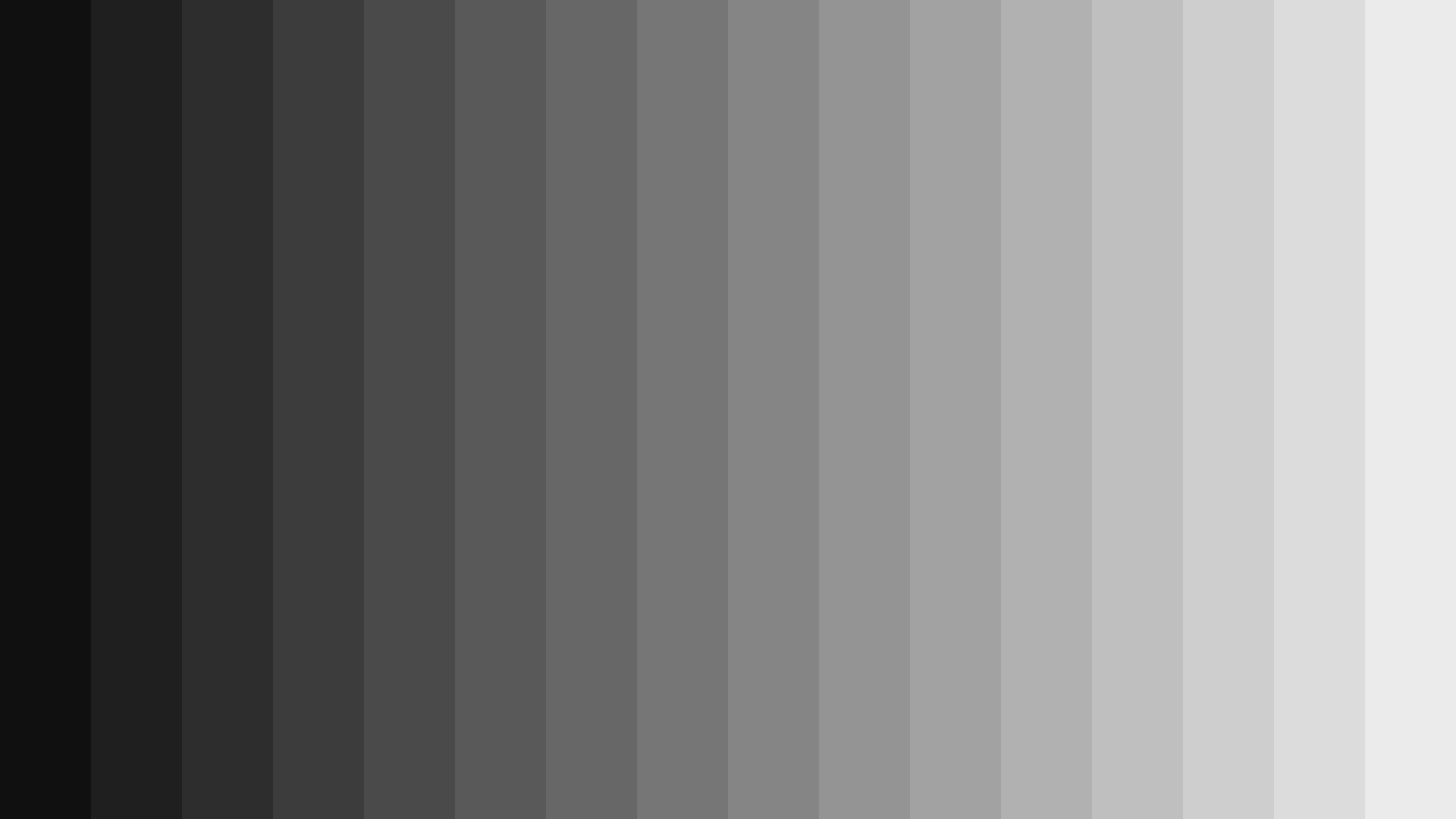
グレースケールの直線性の精度を評価し、変色をチェックします。
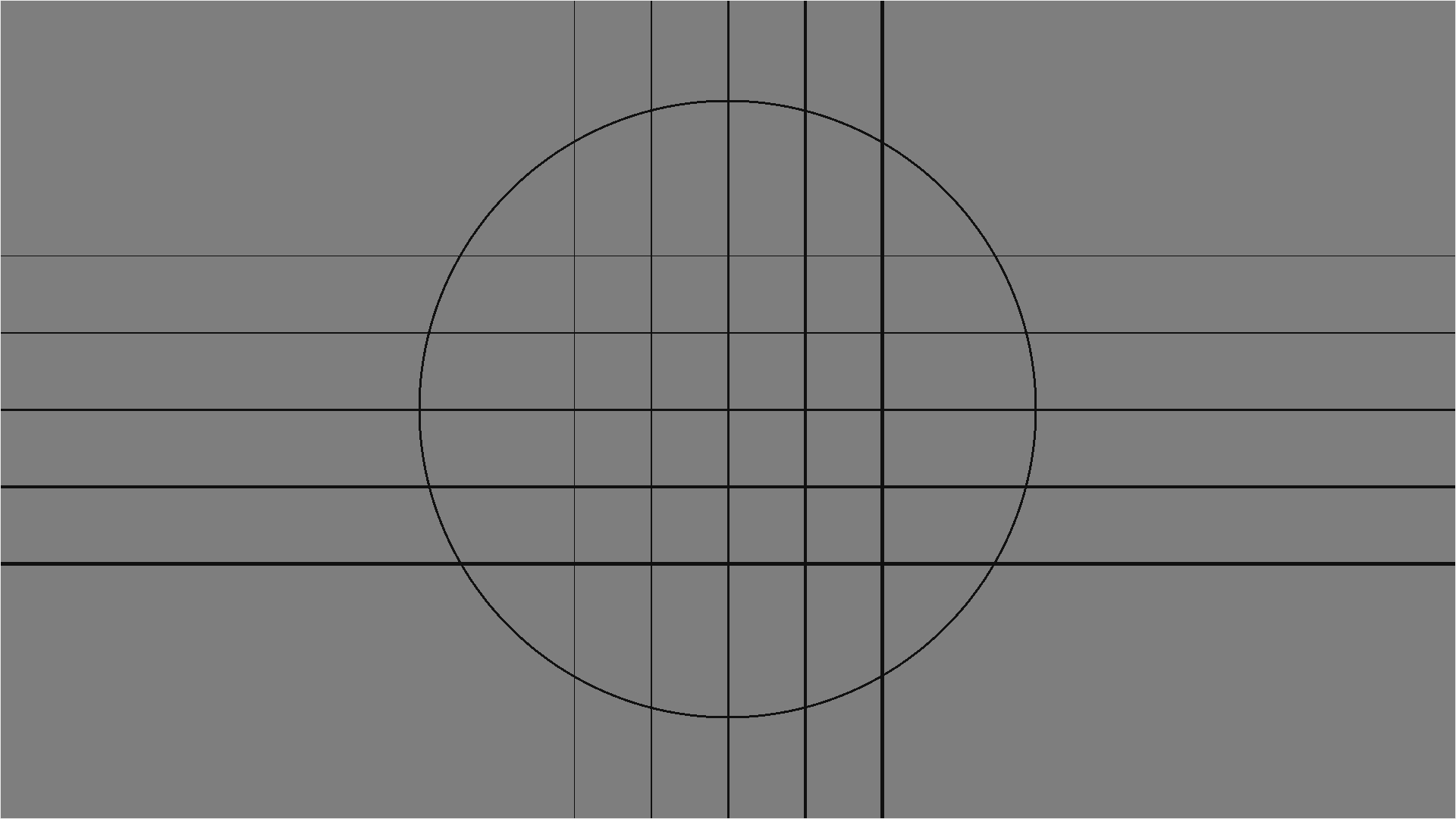
灰色の背景に黒い線。
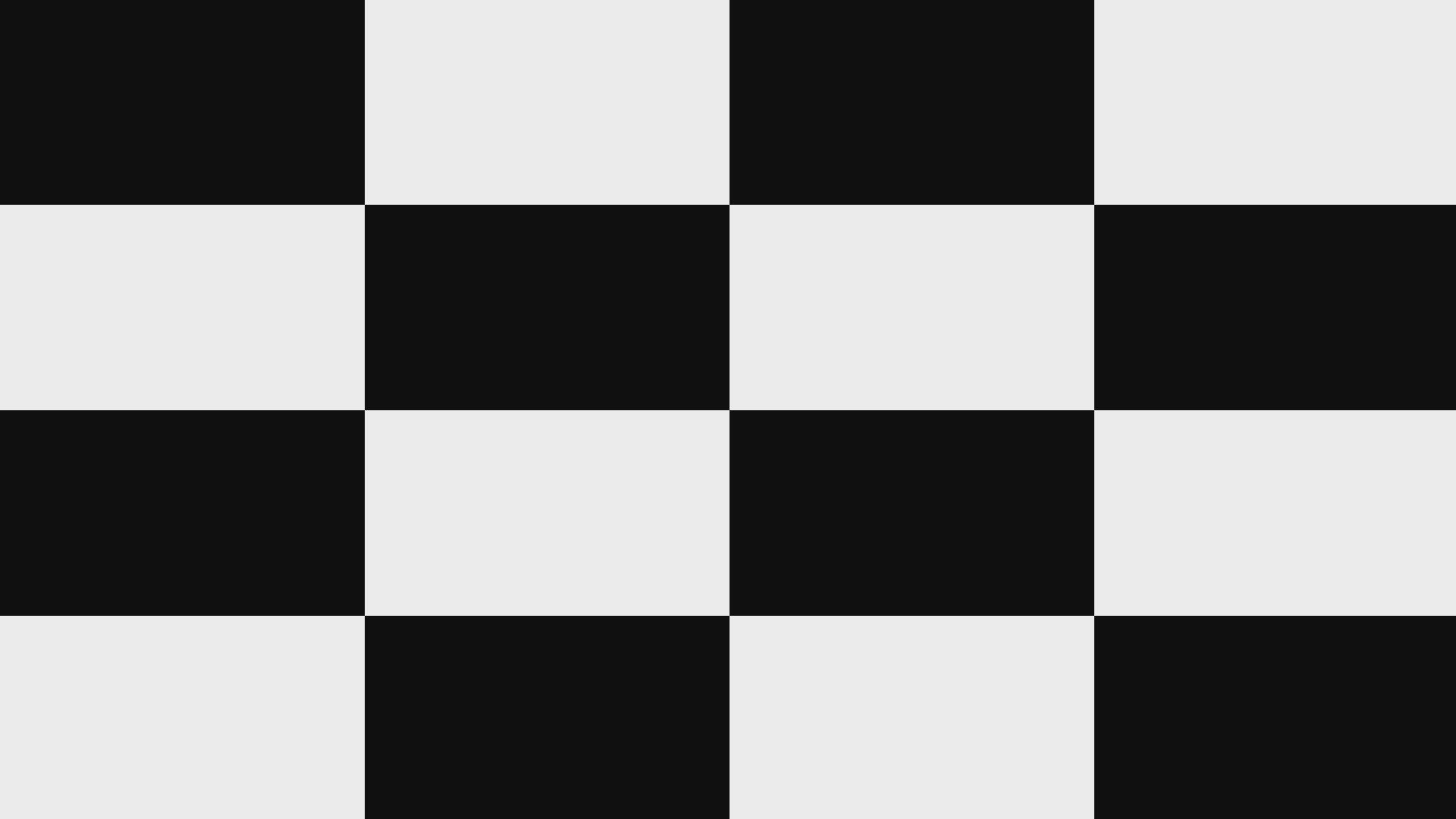
ANSIコントラストの測定用。
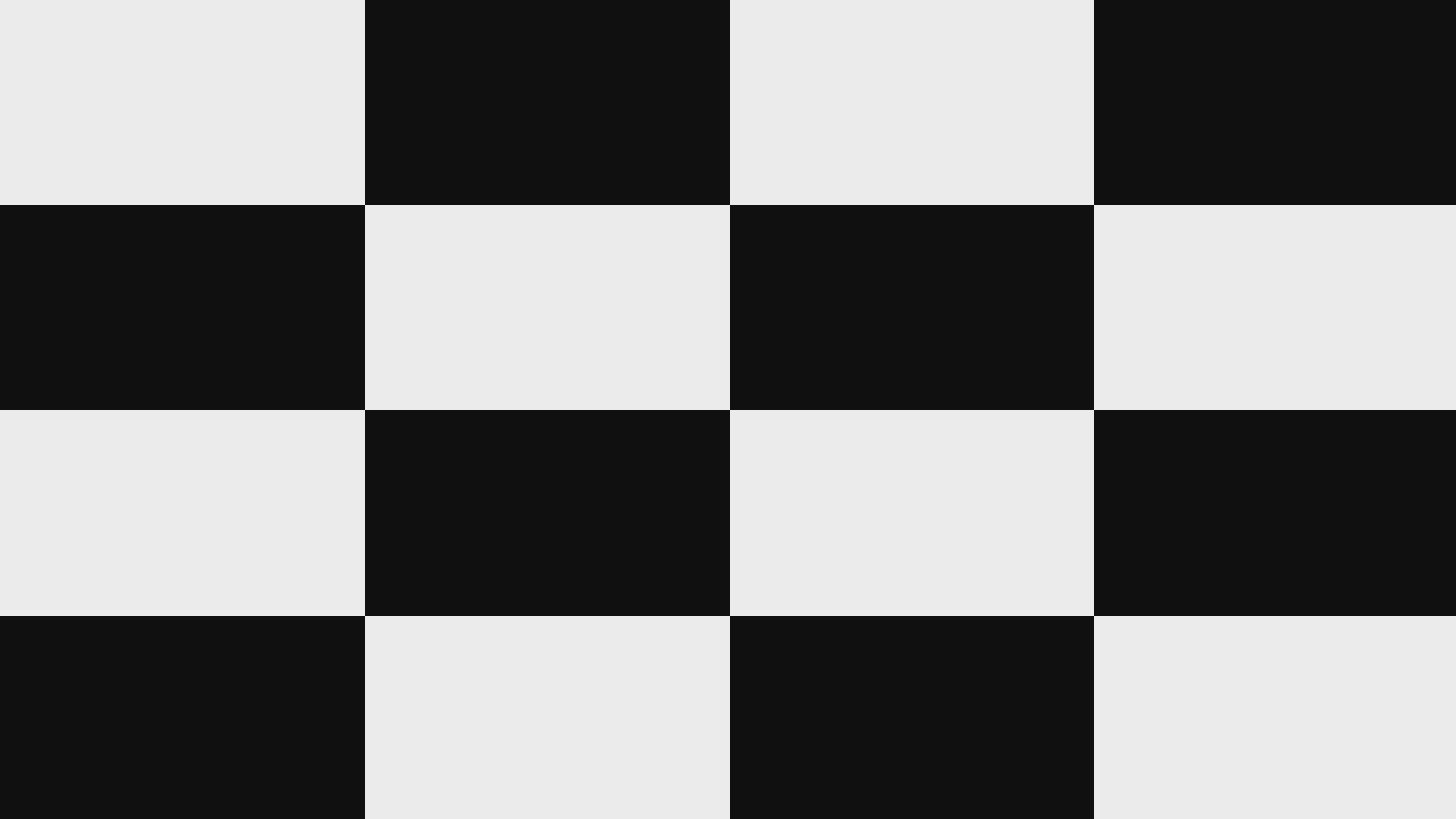
ANSIコントラストの測定用。
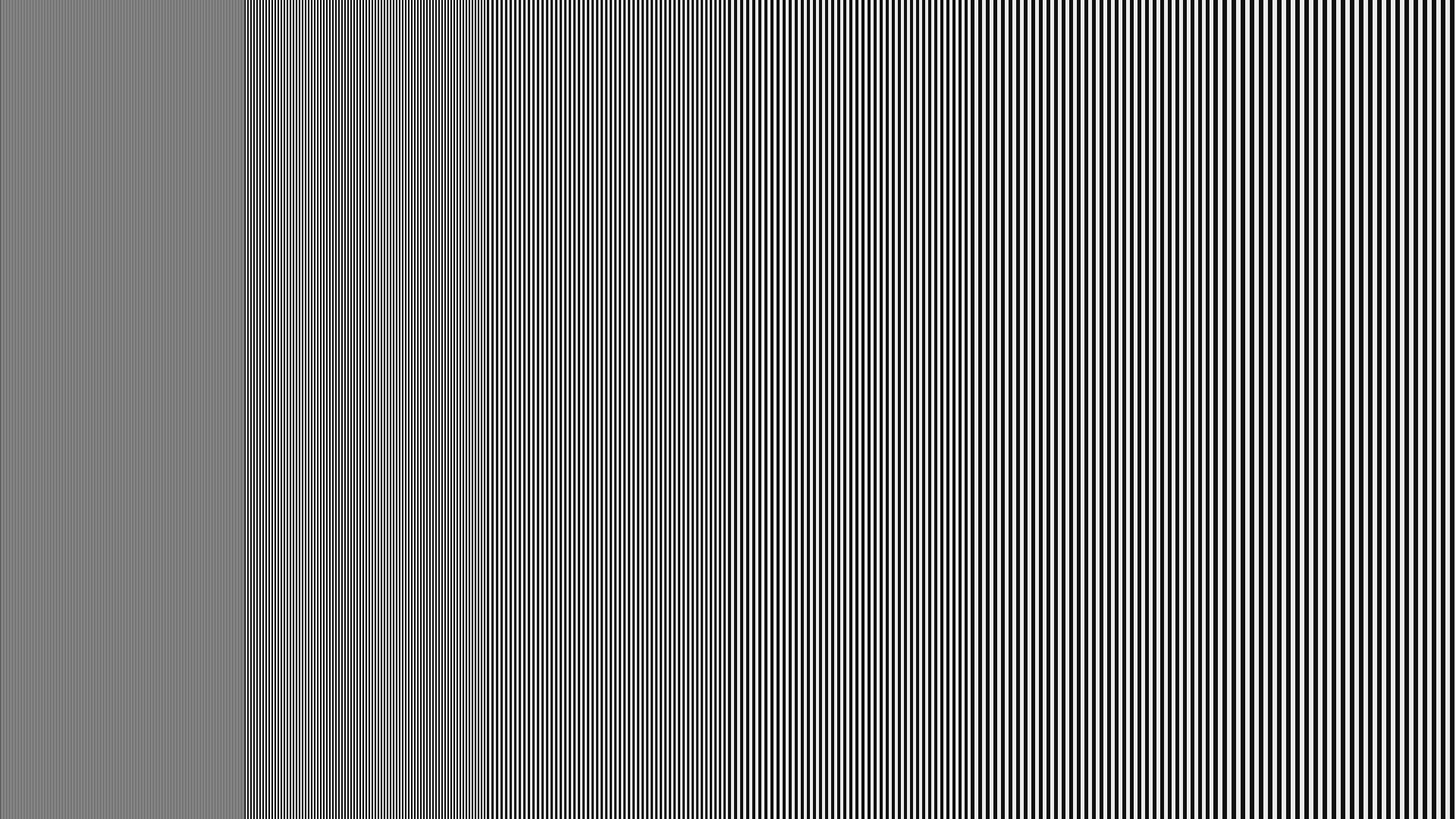
このパターンは、高周波LUMAチャネル情報がディスプレイによって制限されているかどうかを評価するように設計されています。
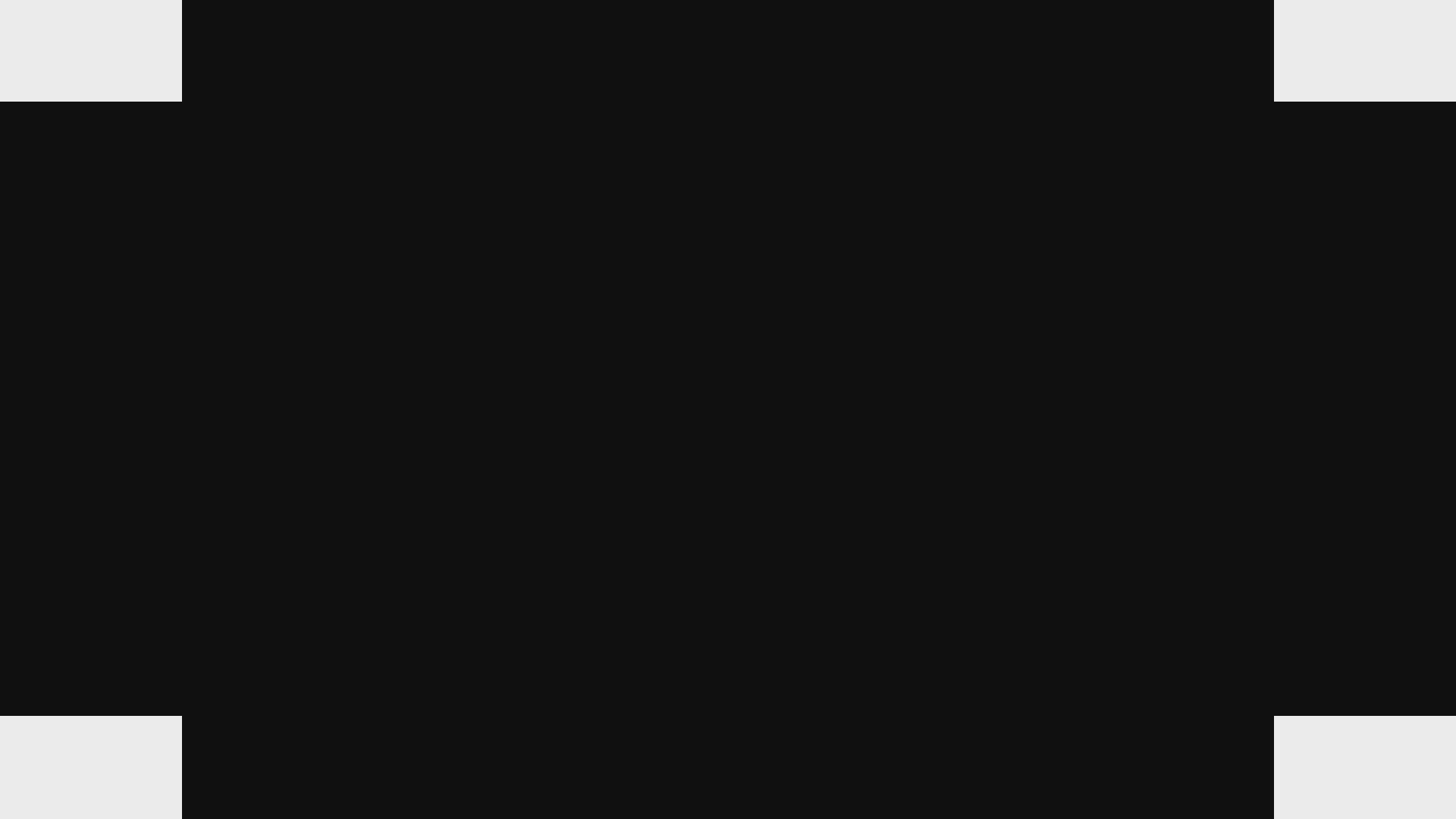
このパターンは、バックライトが暗くなるディスプレイの実際の黒レベルを測定するためのものです。
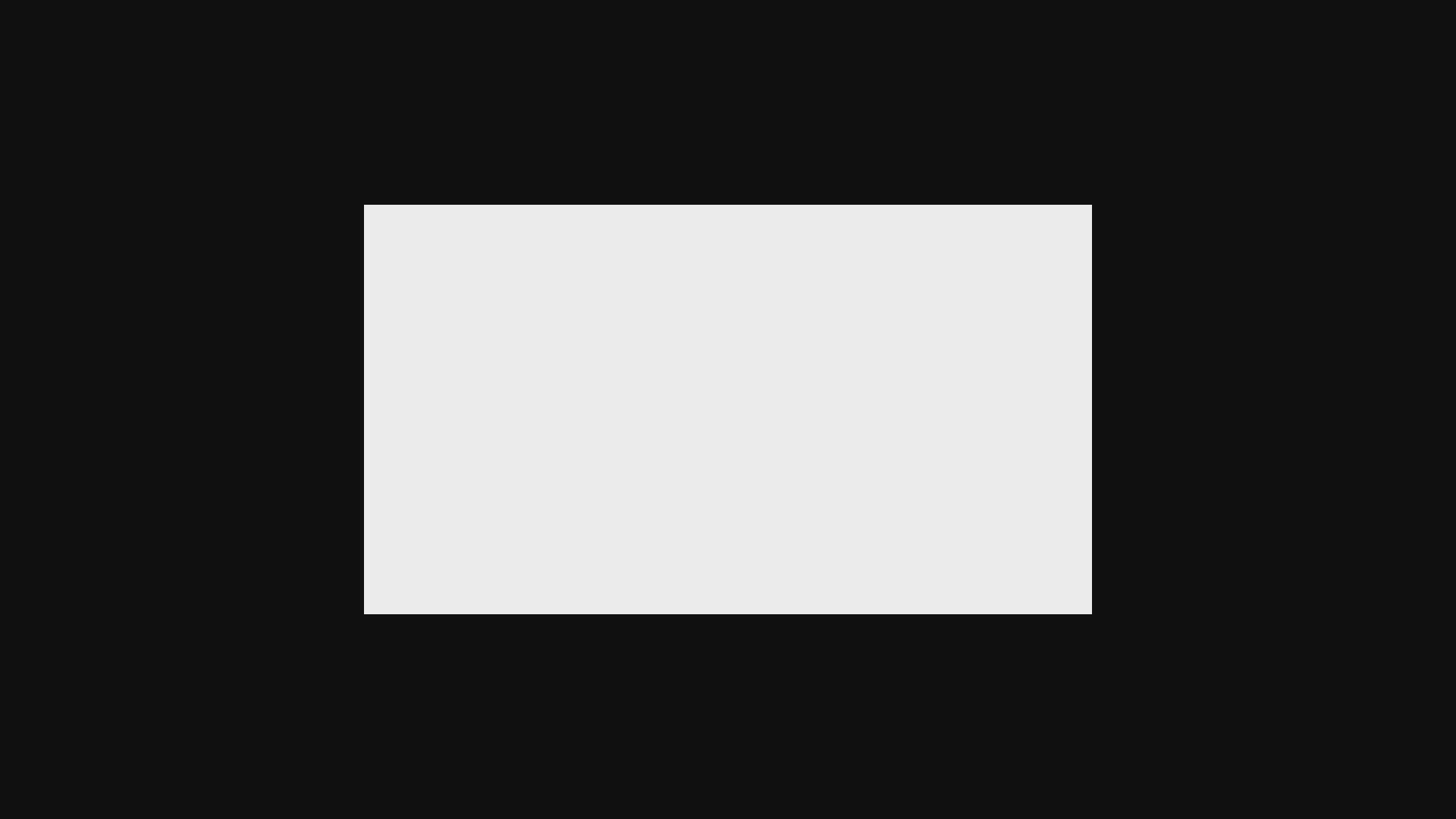
Calmanで使用する、すべての自動読み取りおよびAutoCal調整用のRGBトリプレットに基づいてカラーパッチを生成します。
■クラシック・ブライトネス(PLUGU Brightness)

値が0〜30ビットのクラシックスタイルの視覚的輝度パターン。
■クラシック・コントラスト(PLUGE Contrast)
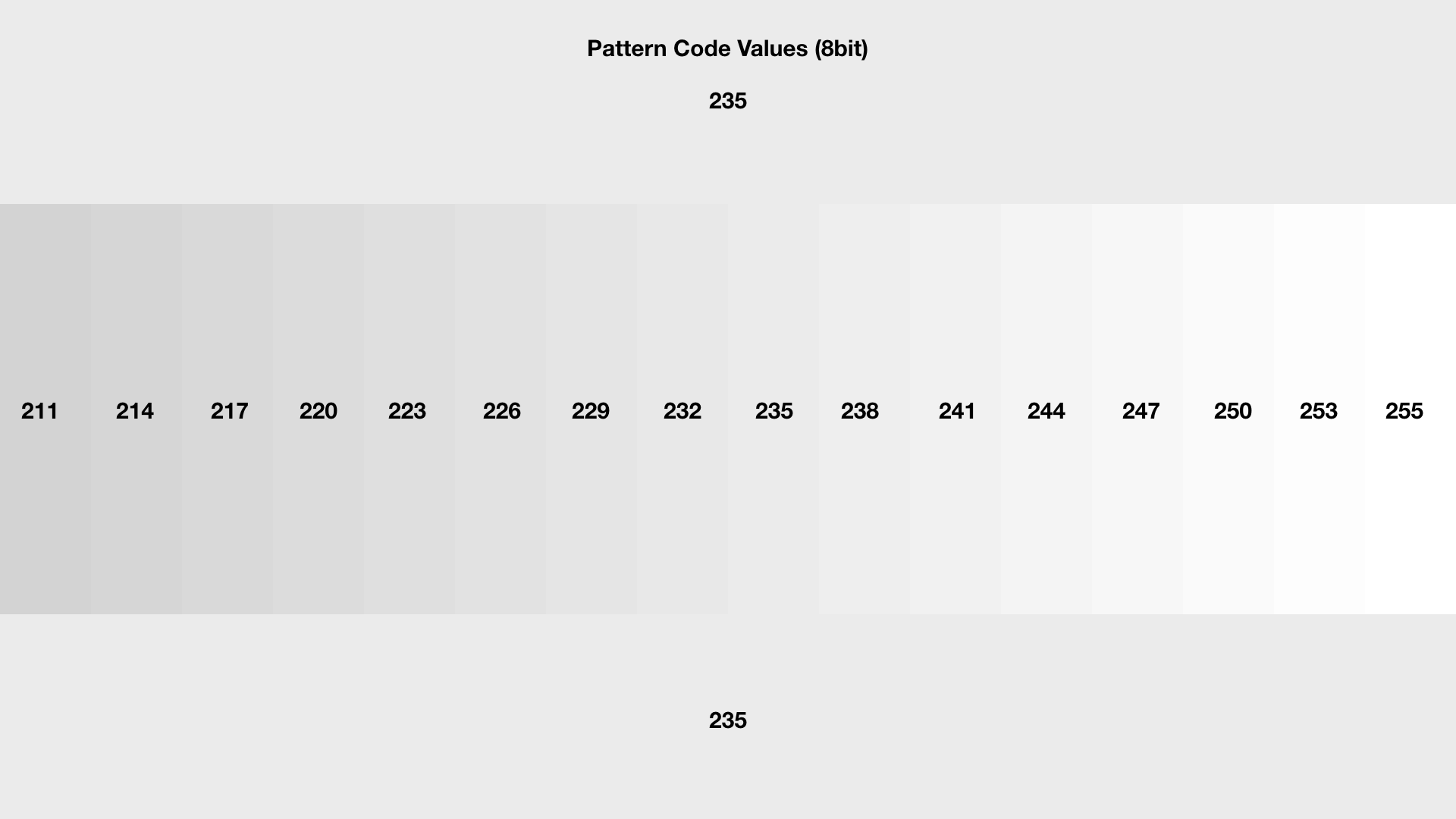
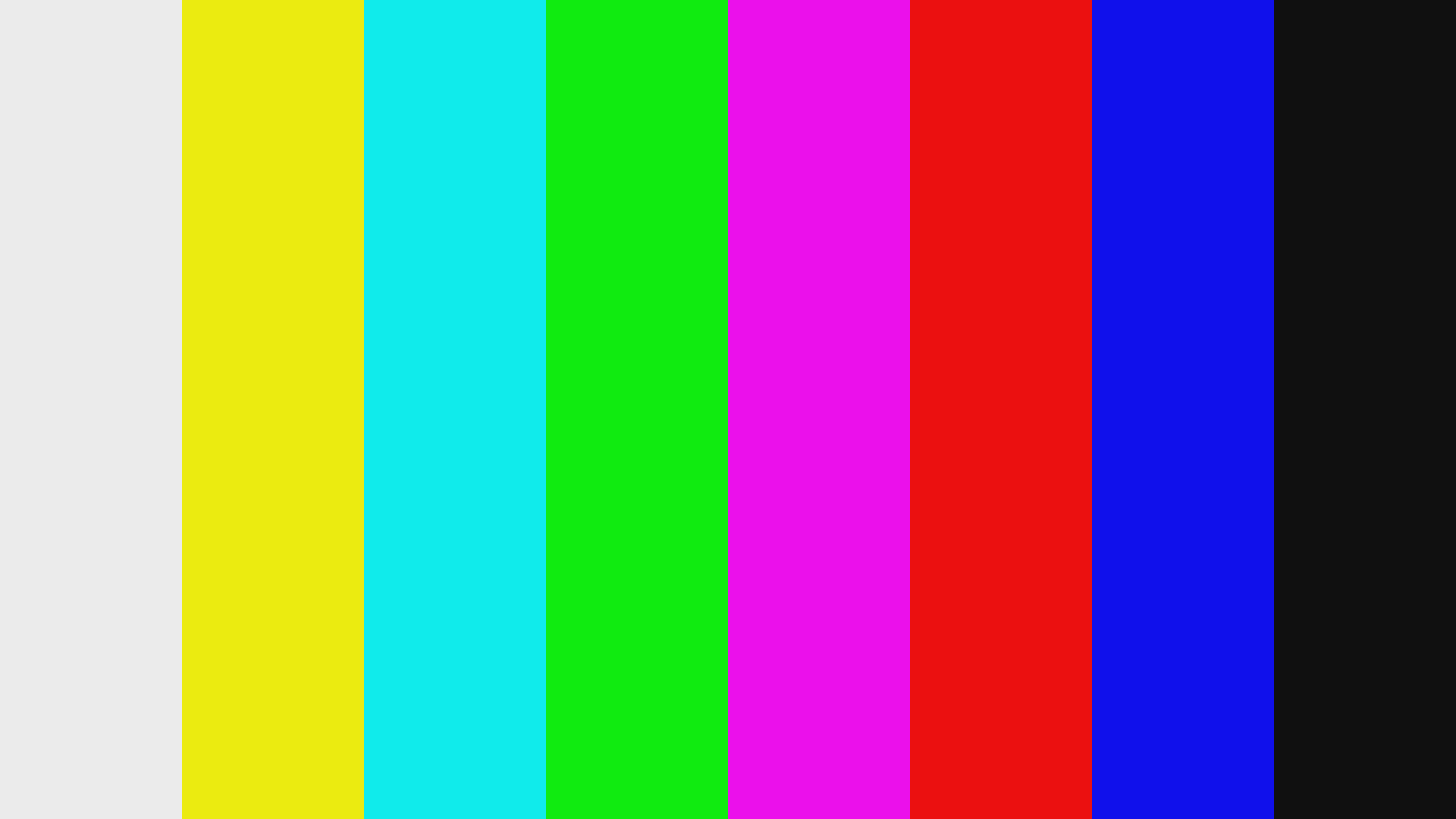
6つの原色と2次色、および白と黒の100%の明るさと彩度を表します。
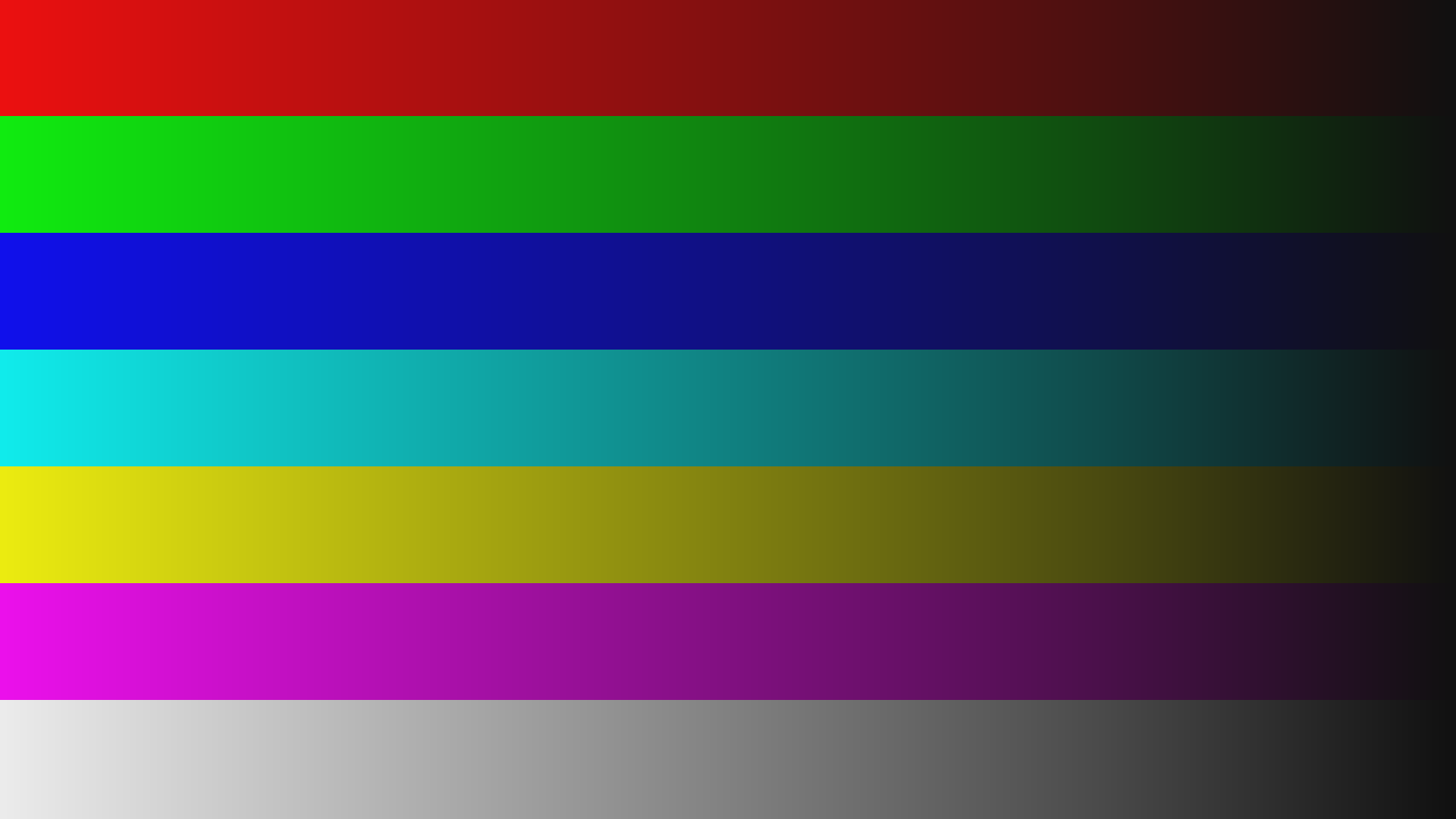
RGB-CMYカラーの場合、輝度は黒からフルカラーの輝度に変化します
■ブライトネス
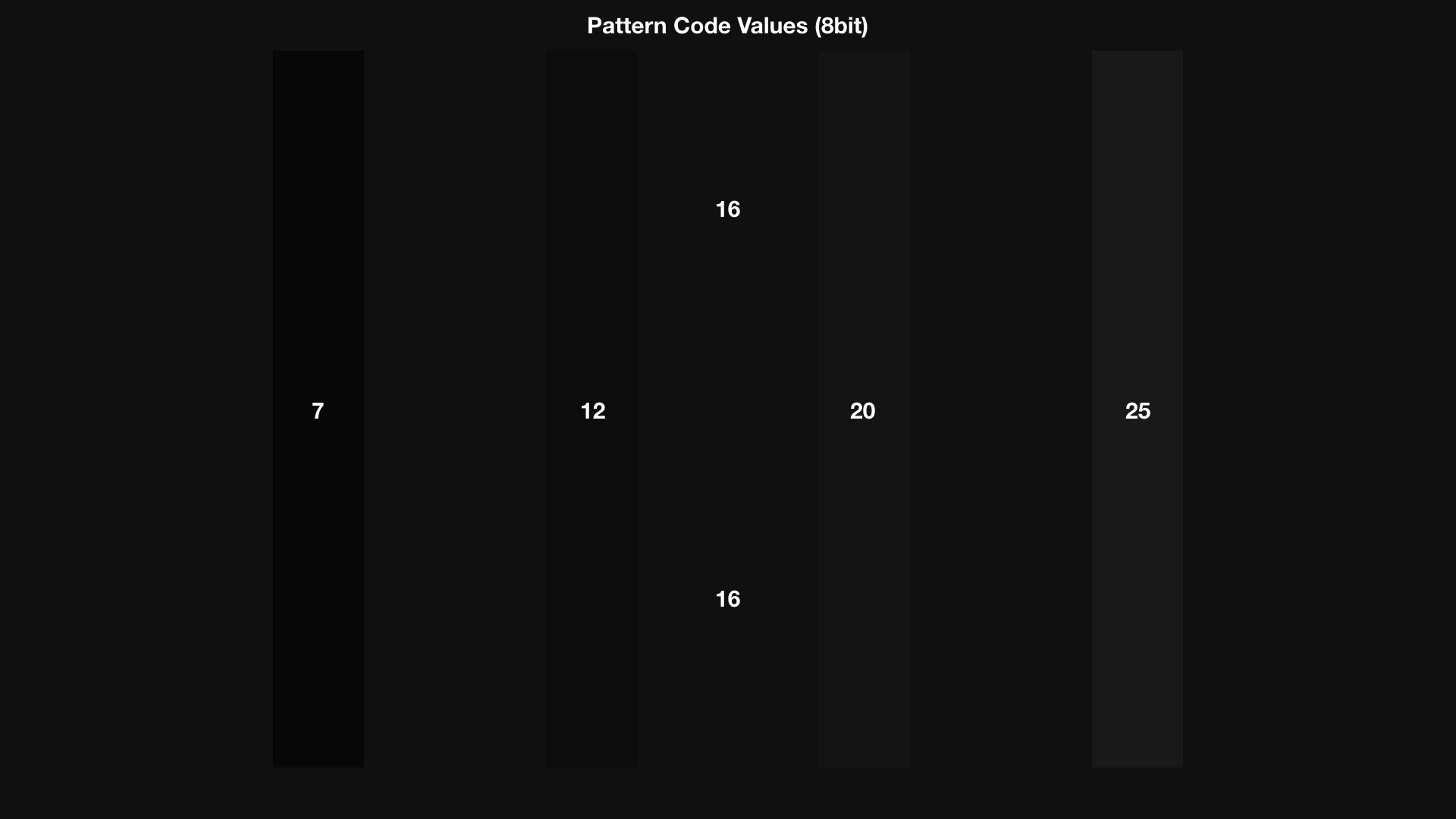
ブライトネス・パターンは、ビデオディスプレイの輝度(黒レベル)を設定するための視覚的なテストパターンです。パターンには、4本の垂直バーと黒のビデオ背景があります。明るさ(黒レベル)が正しく設定されている場合、パターンの右側(20、25)に2つの垂直バーのみが表示されます。左側の2本のバー(7,12)は表示されません。
注:実際のパターンに数値の表記はありません。
■コントラスト
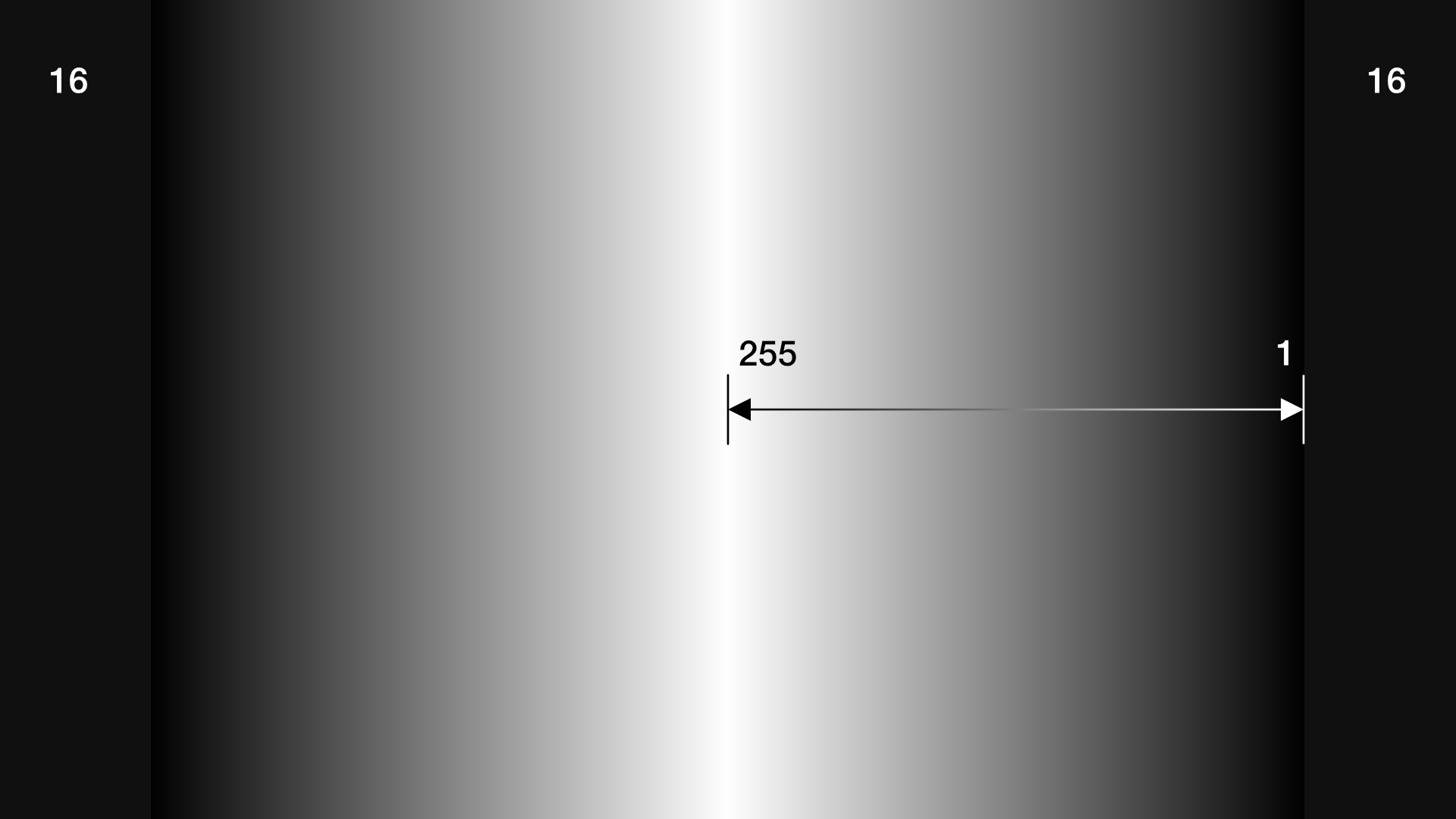
コントラストパターンは、コントラストがビデオディスプレイに正しく設定されていることを確認するための視覚的なパターンです。パターンは、中央のコード値0からコード値255までのバタフライレイアウトで、グラデーションの左右に16ビットの2つの領域があります。コントラストコントロールがディスプレイ上で正しく設定されている場合、パターンはパターンの中央に明瞭な細い白線を表示するはずです。コントラストが高く設定されているか、ディスプレイが白の情報の上をクリッピングしている場合、パターンの中央に大きな白いバンドが表示されます。
注:実際のパターンに数値の表記はありません。
2023年3月15日更新
VideoForgePro使用時のブライトネスとコントラストのカラーパターンの説明
VideoForgeProをソースジェネレータとしてハードウェアセットアップしている場合、上記のSTEP9でのワークフローでBrightnessとContrastボタンを操作すると出力されるカラーパターンについてご説明いたします。
注:Calmanによって制御されない限り、すべてのパターンはビデオ範囲に対して静的です。
■16ステップ水平グレースケール
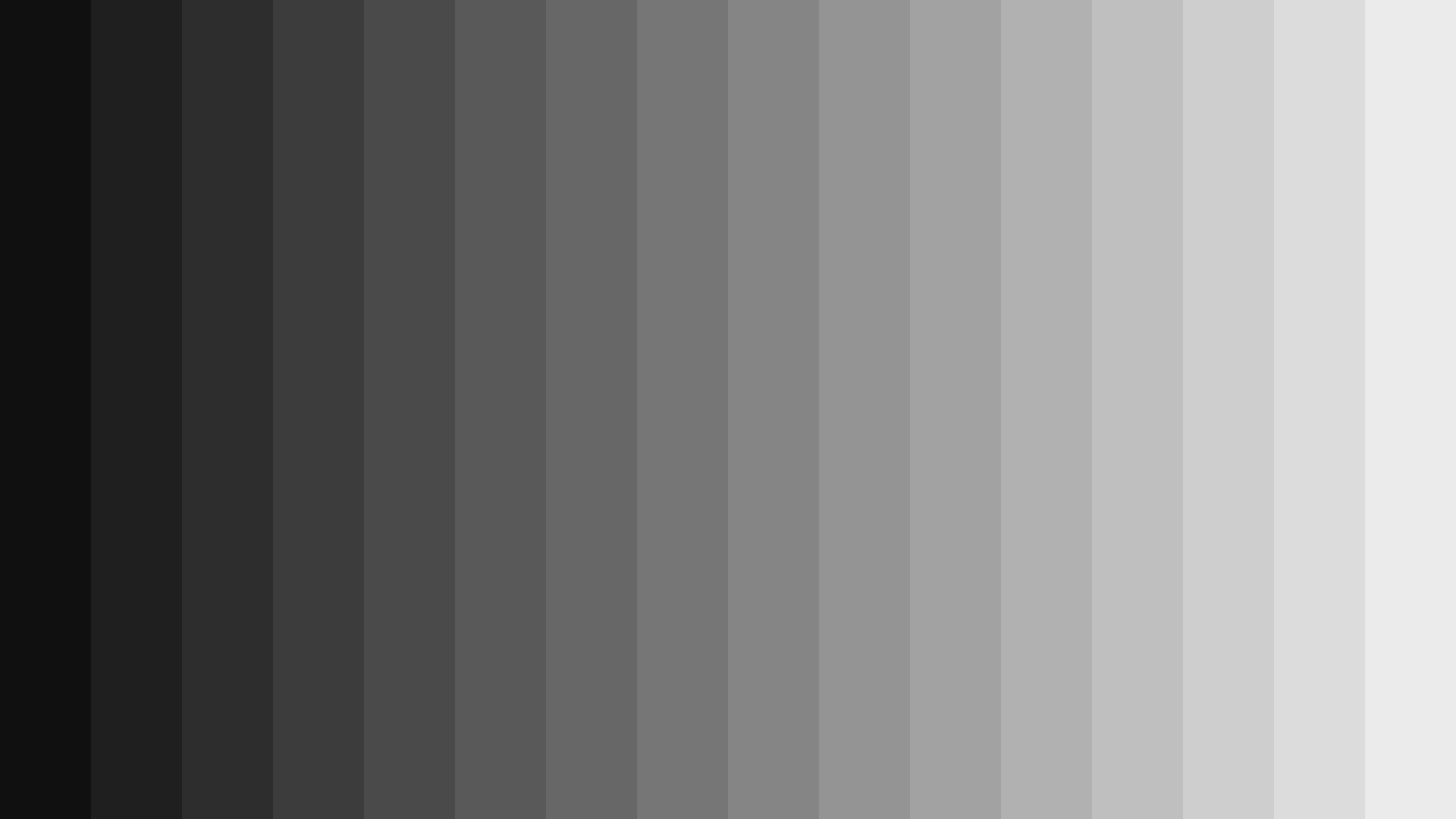
グレースケールの直線性の精度を評価し、変色をチェックします。
■シャープネスパターン
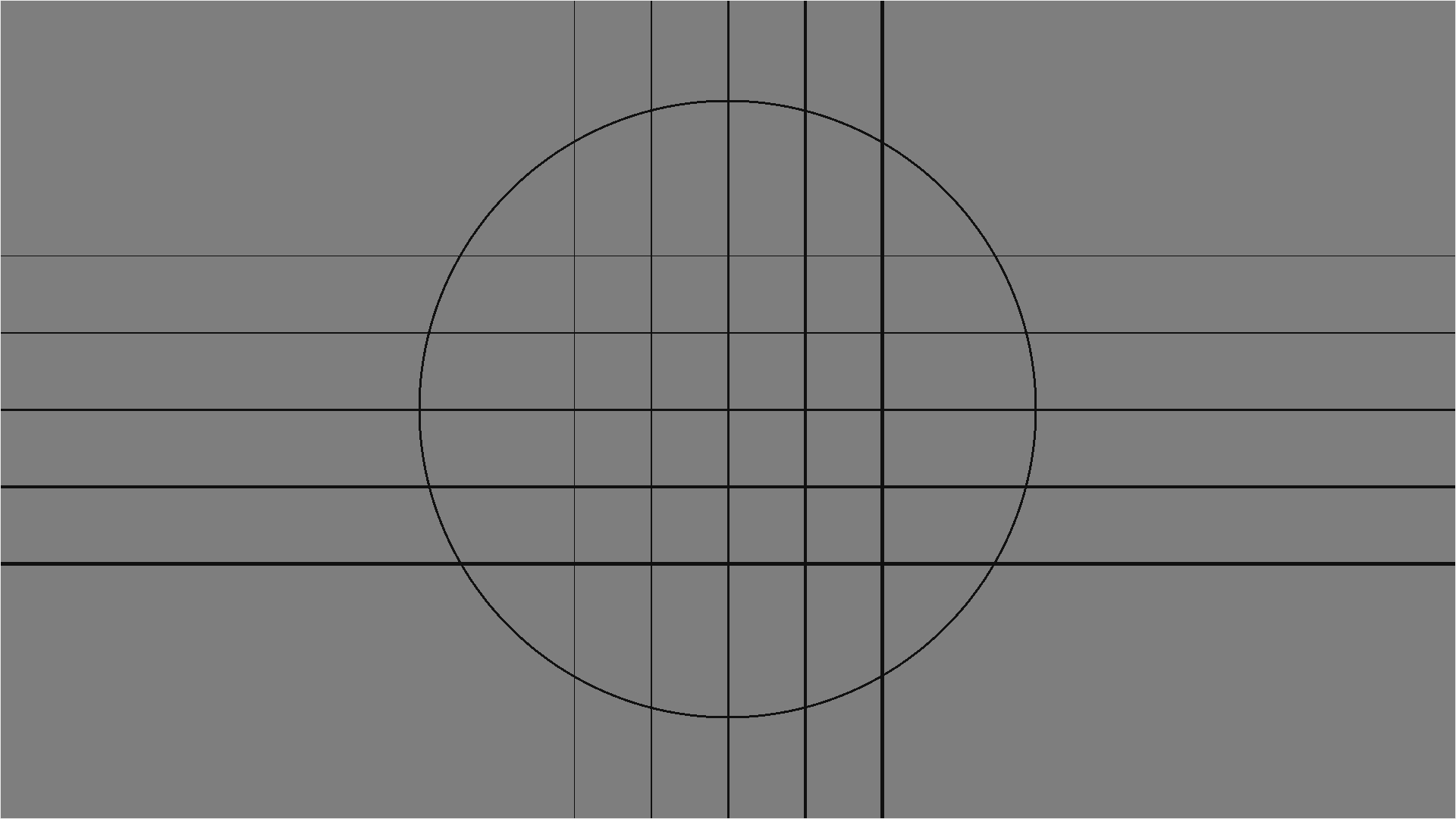
灰色の背景に黒い線。
ディスプレイのシャープネス設定が高すぎると、白いハロー、または黒い線が灰色の背景と出会う場所の境界が表示されます。
グレー領域と黒領域の間に白い境界線がなくなるまで、ディスプレイのシャープネス設定を下げます。
■4x4 ANSIコントラストパターン
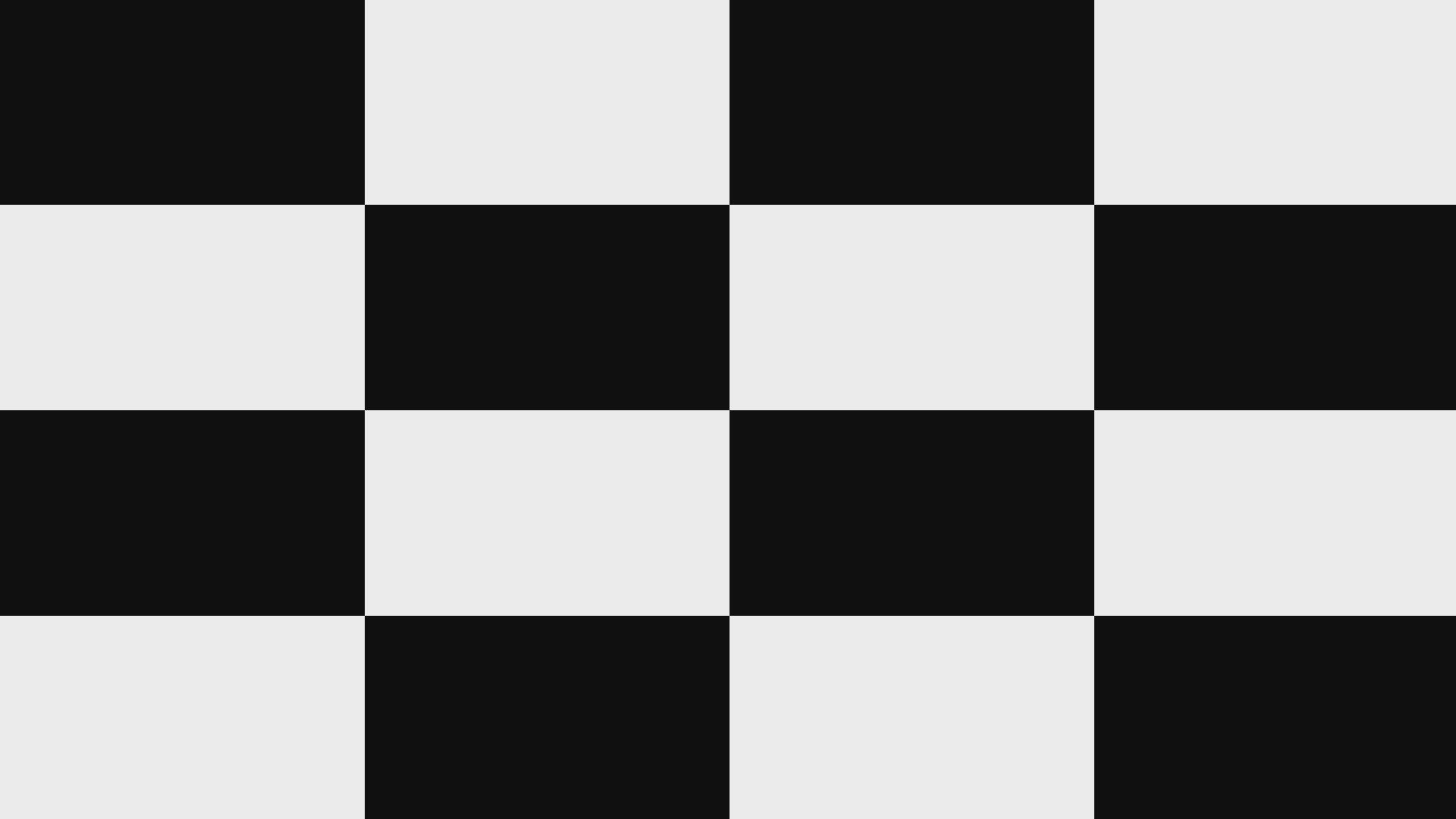
ANSIコントラストの測定用。
黒はコード値16(8ビット)、白はコード値235(8ビット)です。
■4x4逆ANSIコントラストパターン
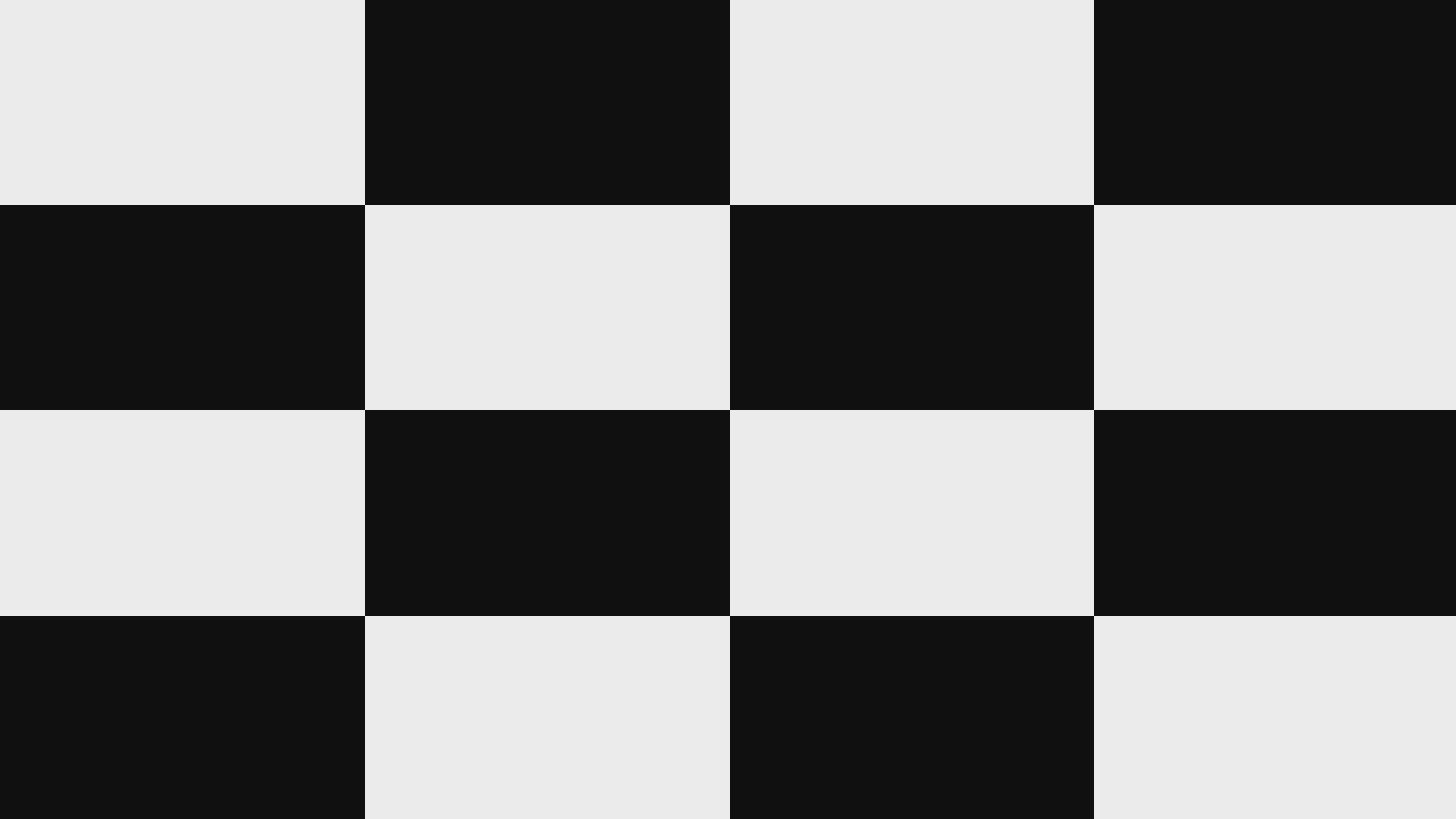
ANSIコントラストの測定用。
黒はコード値16(8ビット)、白はコード値235(8ビット)です。
■水平マルチバースト
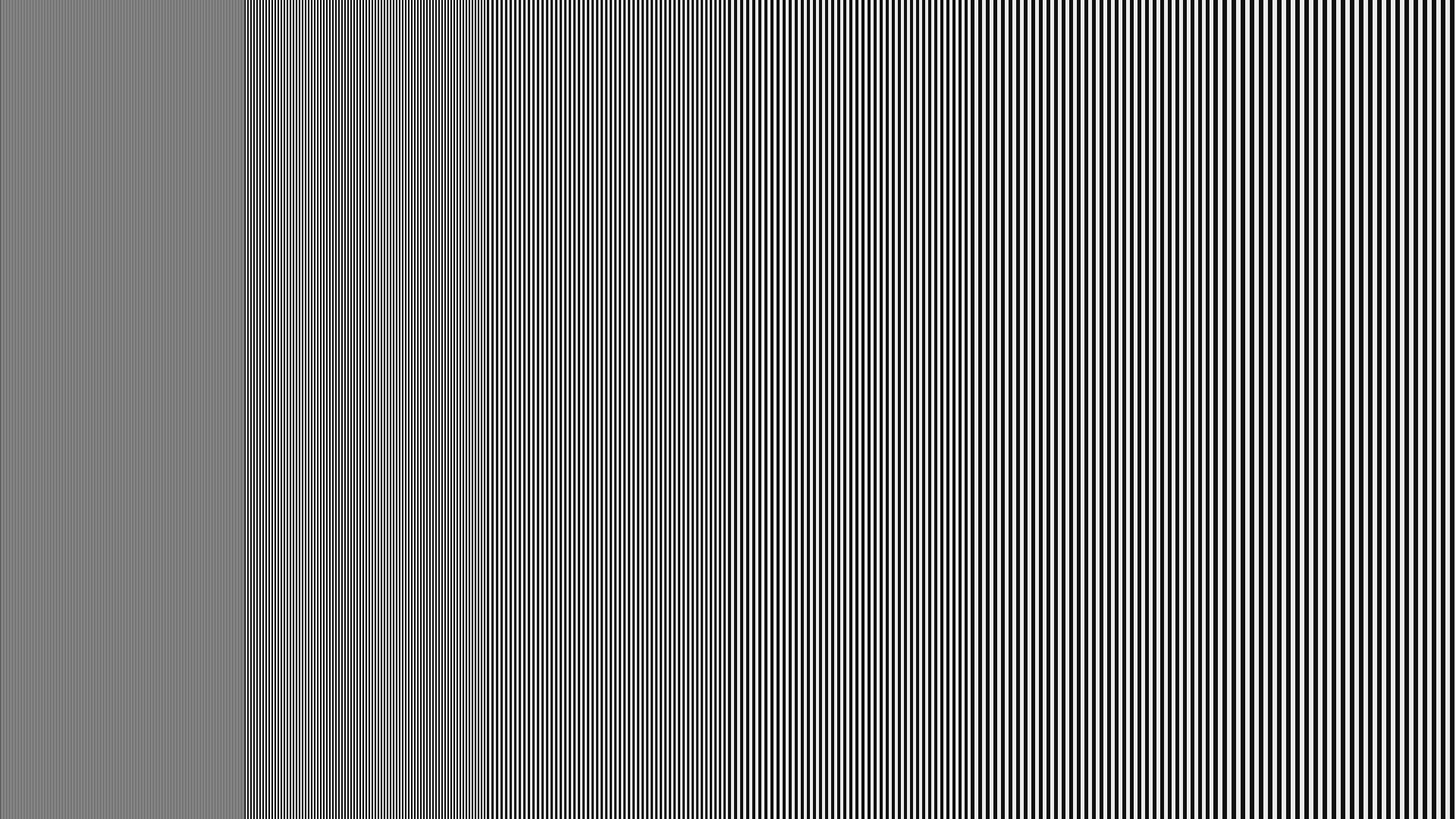
このパターンは、高周波LUMAチャネル情報がディスプレイによって制限されているかどうかを評価するように設計されています。
■コーナーコントラストパターン
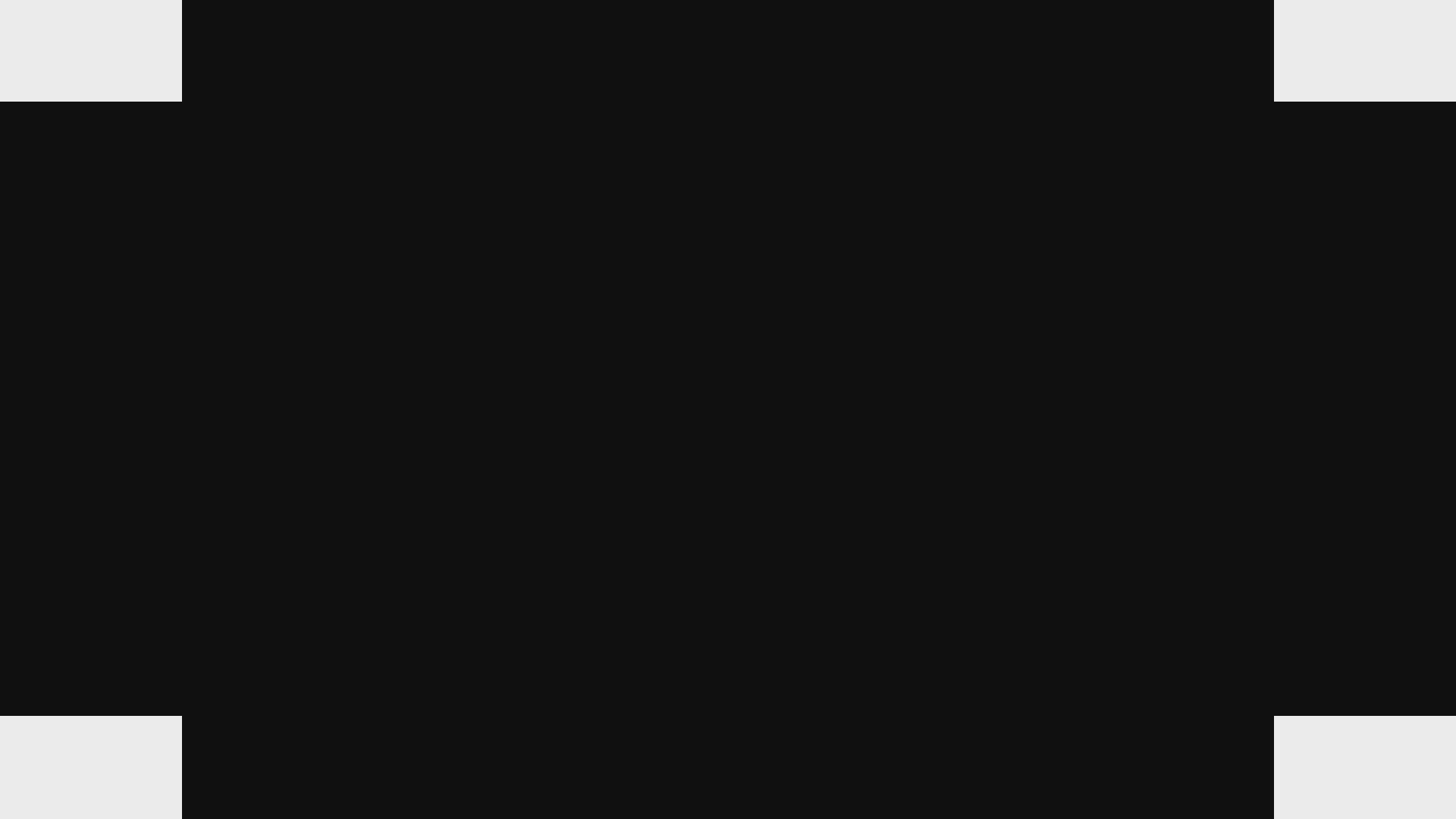
このパターンは、バックライトが暗くなるディスプレイの実際の黒レベルを測定するためのものです。
■Calman RGBトリプレットパターン
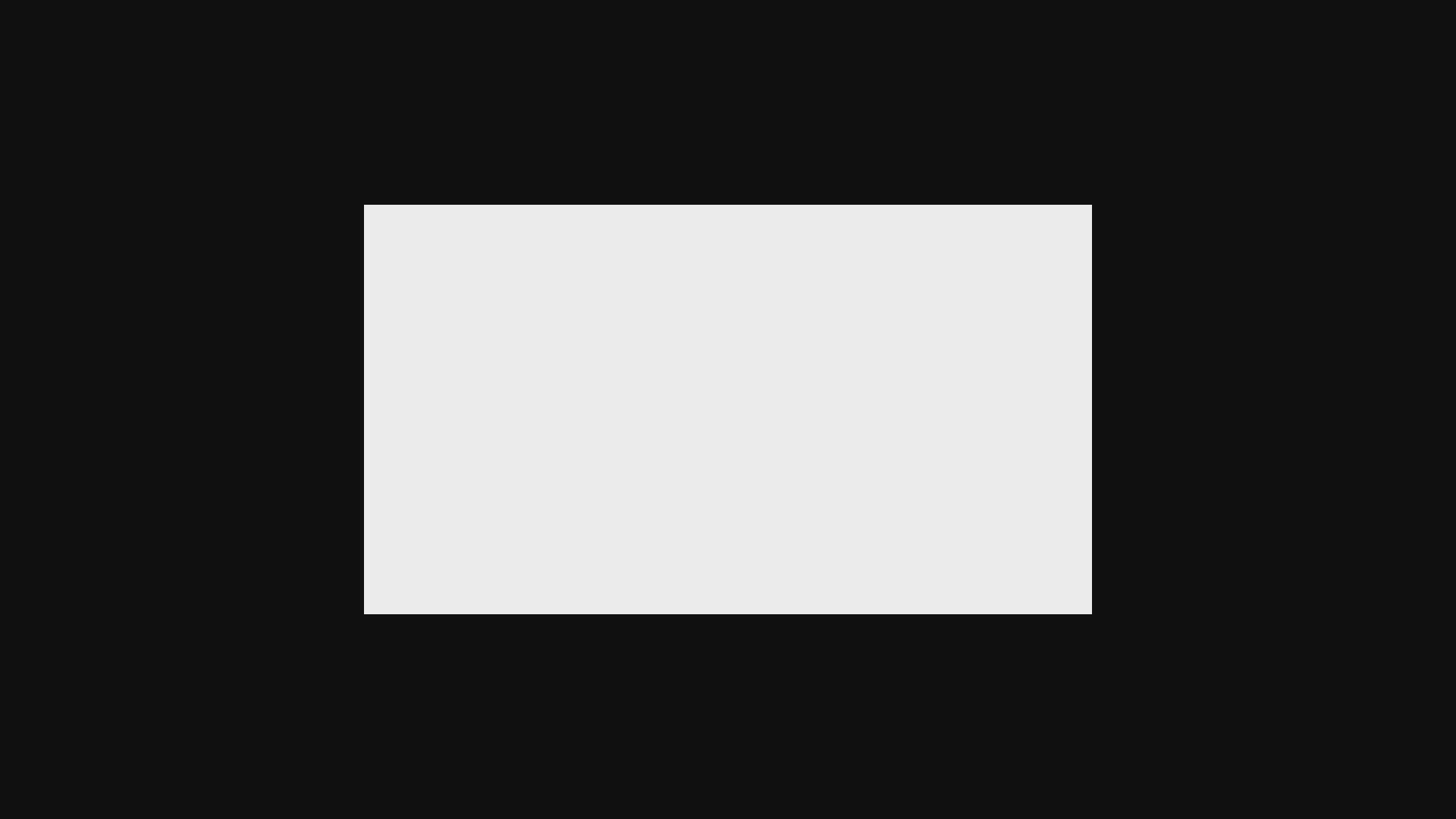
Calmanで使用する、すべての自動読み取りおよびAutoCal調整用のRGBトリプレットに基づいてカラーパッチを生成します。
通常、Calmanによって生成された最後のテストパターンが表示されます。
■ジオメトリパターン

オーバースキャンを確認するために使用し、画像の伸縮やつぶれを確認するためにも使用できます。
歪みや収束の問題に関してプロジェクターをセットアップするのにも役立ちます。
■クラシック・ブライトネス(PLUGU Brightness)

値が0〜30ビットのクラシックスタイルの視覚的輝度パターン。
明るさ(黒レベル)が正しく設定されている場合、パターンの右側から始まる7つの異なるステップのみが表示されるはずです。
おおよそ表示される場合、明るさ(黒レベル)は正しく設定されています。レベル16(表示)以下は黒にブレンドする必要があり、18〜30は明確に定義されたステップである必要があります。
注:実際のパターンに数値の表記はありません。
注:実際のパターンに数値の表記はありません。
■クラシック・コントラスト(PLUGE Contrast)
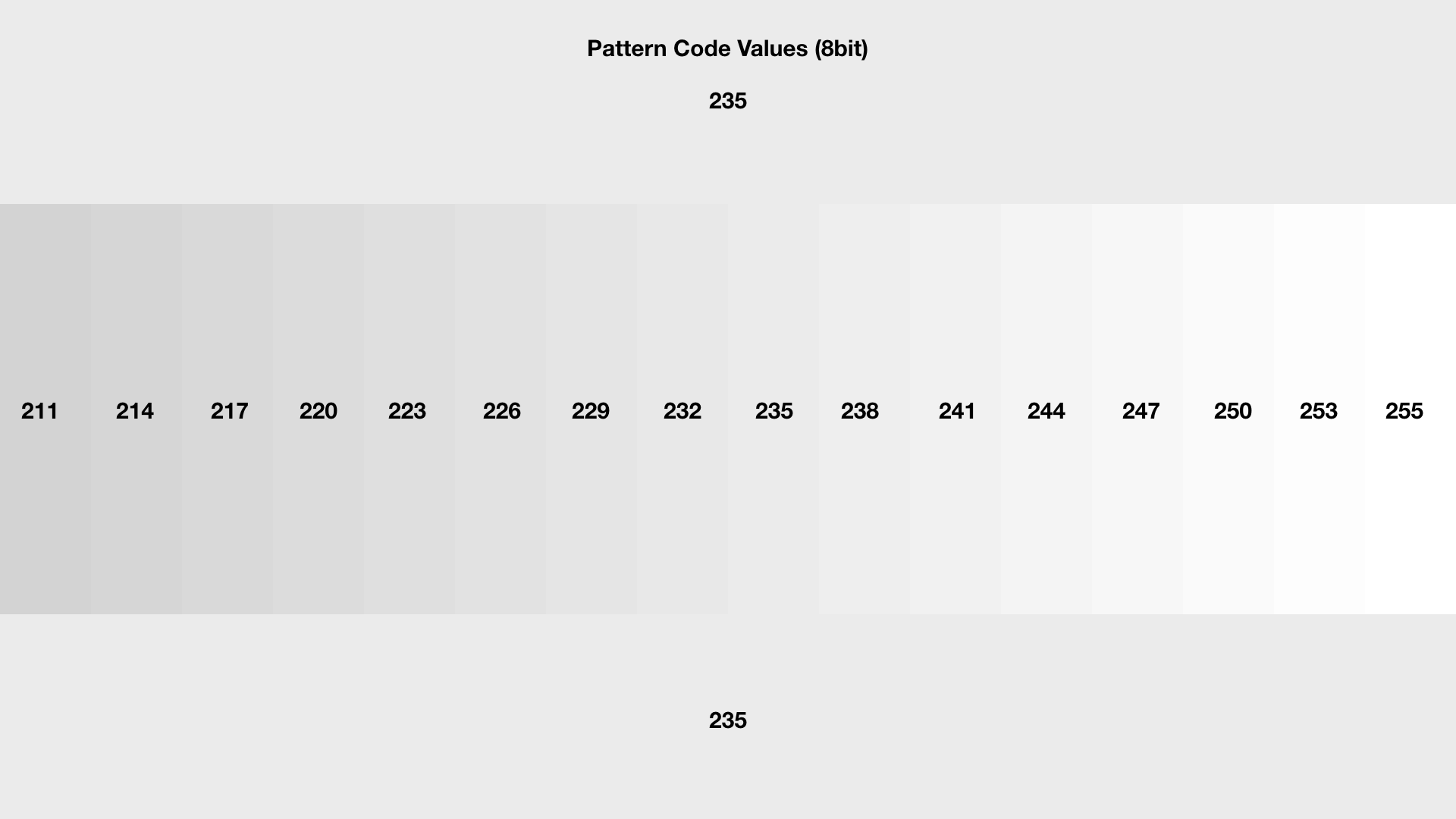
211-255の範囲のコード値を持つクラシックスタイルのコントラストパターン
ディスプレイ上でコントラストが正しく設定されていれば、クリッピングや変色のないコントラストパターンの16ステップすべてが表示されます。
注:実際のパターンに数値の表記はありません。
注:実際のパターンに数値の表記はありません。
■水平100%カラーバー
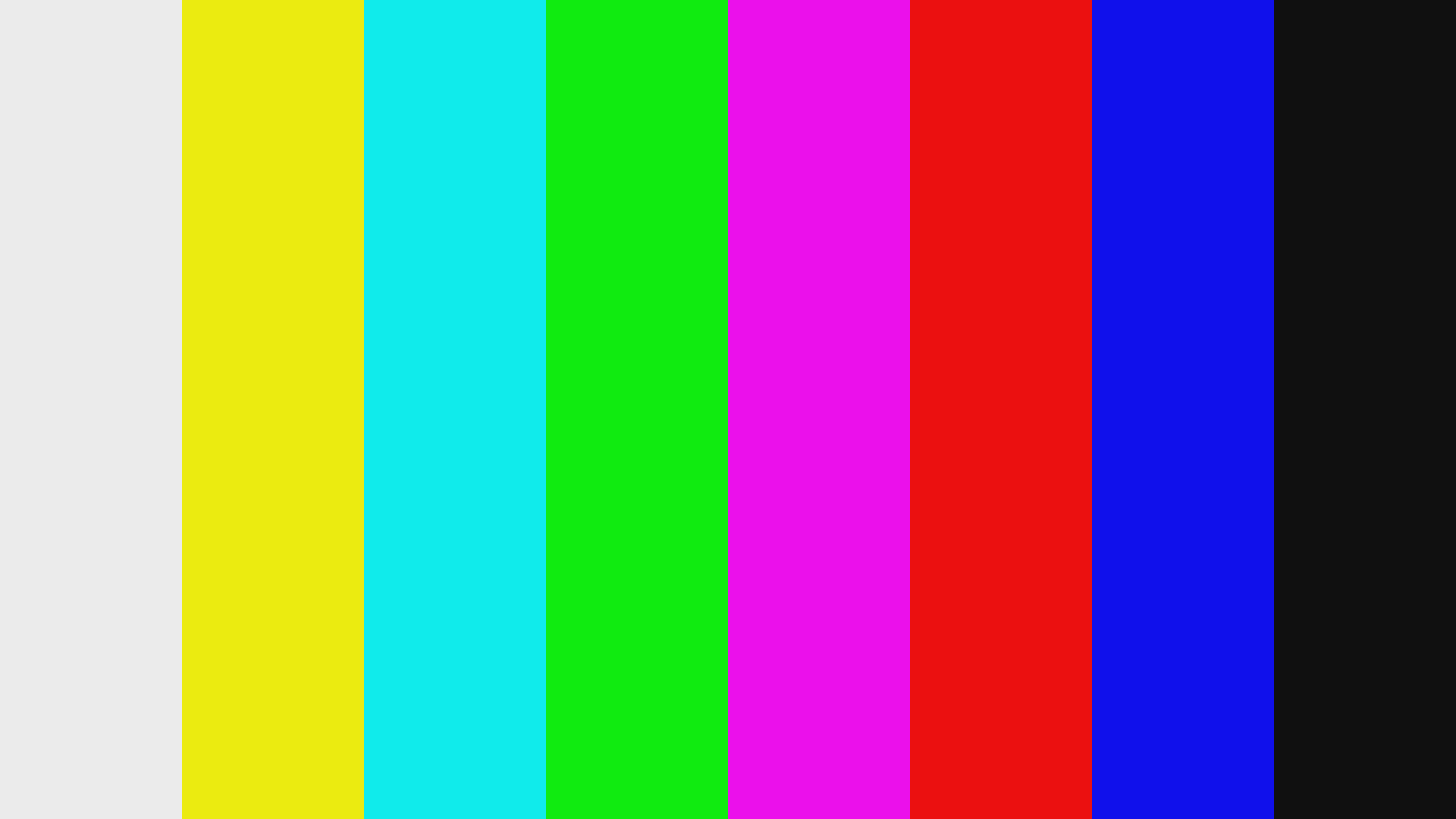
6つの原色と2次色、および白と黒の100%の明るさと彩度を表します。
適切なカラーデコードを確認するために使用できます。
■SMPTEカラーバー

クラシックSMPTEカラーバーを使用して、カラーデコードと黒レベルの設定を確認できます。また、放送では、波形モニターとベクトルスコープを使用して確認できる追加の用途があります。
詳細はこちらをご覧ください
■水平カラー輝度ランプ
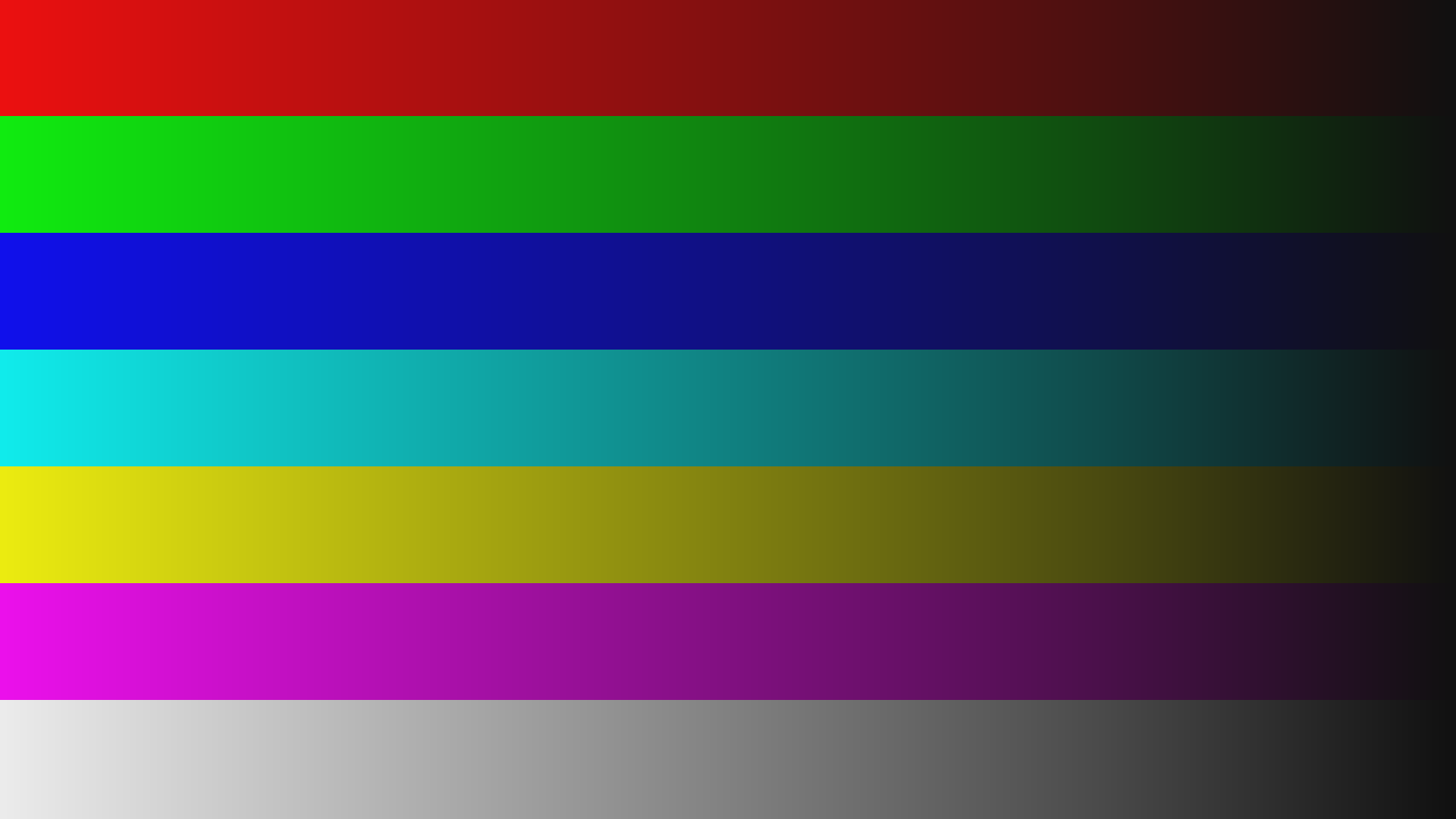
RGB-CMYカラーの場合、輝度は黒からフルカラーの輝度に変化します
■ブライトネス
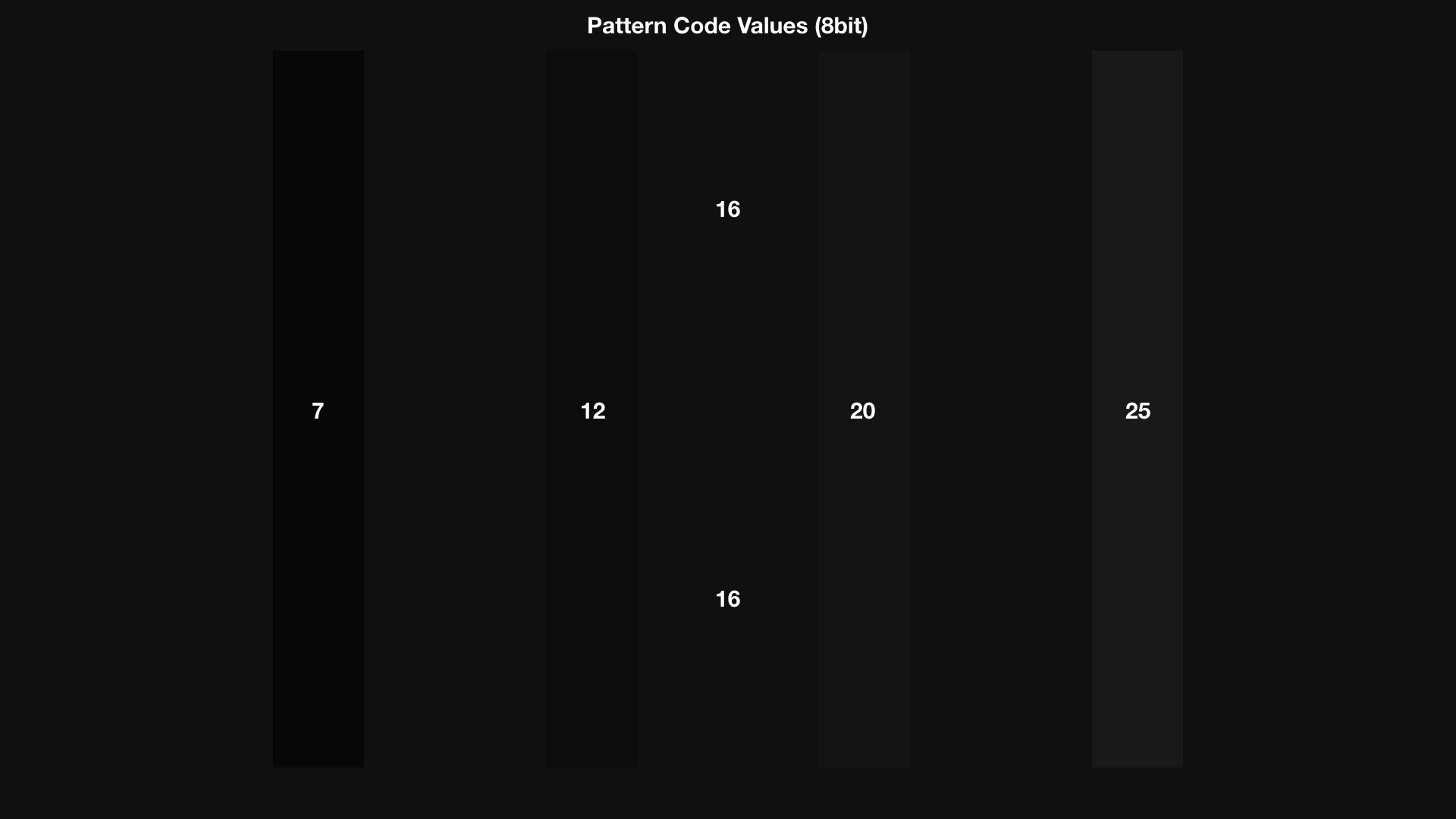
ブライトネス・パターンは、ビデオディスプレイの輝度(黒レベル)を設定するための視覚的なテストパターンです。パターンには、4本の垂直バーと黒のビデオ背景があります。明るさ(黒レベル)が正しく設定されている場合、パターンの右側(20、25)に2つの垂直バーのみが表示されます。左側の2本のバー(7,12)は表示されません。
注:実際のパターンに数値の表記はありません。
■コントラスト
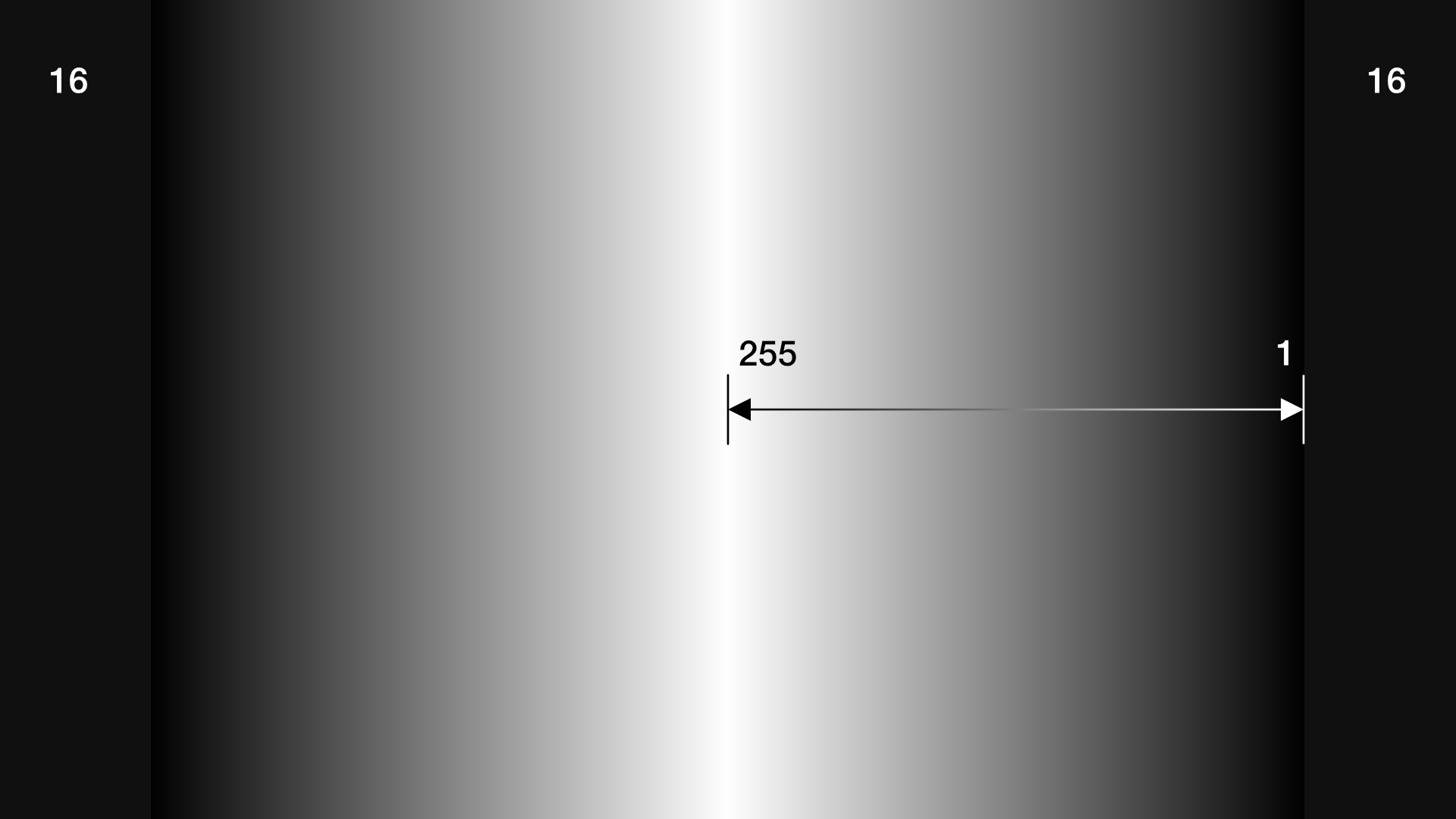
コントラストパターンは、コントラストがビデオディスプレイに正しく設定されていることを確認するための視覚的なパターンです。パターンは、中央のコード値0からコード値255までのバタフライレイアウトで、グラデーションの左右に16ビットの2つの領域があります。コントラストコントロールがディスプレイ上で正しく設定されている場合、パターンはパターンの中央に明瞭な細い白線を表示するはずです。コントラストが高く設定されているか、ディスプレイが白の情報の上をクリッピングしている場合、パターンの中央に大きな白いバンドが表示されます。
注:実際のパターンに数値の表記はありません。
2023年3月15日更新